Cómo encontrar su clave de recuperación de BitLocker en Windows

- 2268
- 537
- Hugo Vera
Windows podría solicitar una clave de recuperación de BitLocker si detecta acceso no autorizado o ataques en la unidad del sistema operativo de su PC. Ingresar un PIN incorrecto con demasiada frecuencia o cambiar su dispositivo de arranque del BIOS también puede activar BitLocker en modo de recuperación.
Si no puede encontrar su clave de recuperación de cifrado BitLocker Drive, le mostraremos dónde buscar.
Tabla de contenido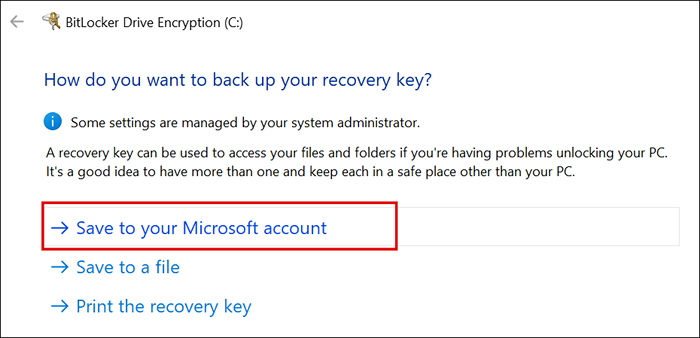
Si tiene varias cuentas de Microsoft, inicie sesión en la cuenta vinculada a la computadora que desea desbloquear. Encontrará la clave de recuperación debajo del nombre o el número de modelo de su PC.
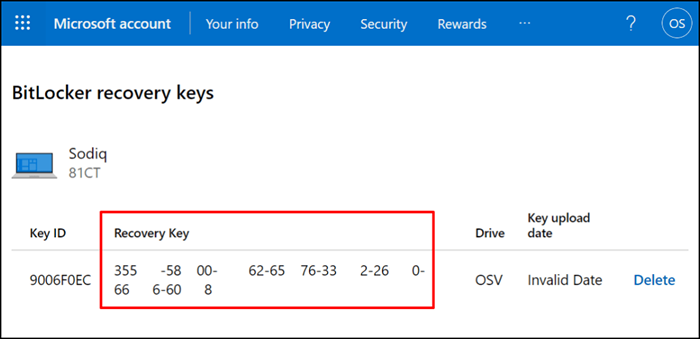
La "ID de clave" es el identificador de la clave de recuperación de BitLocker, no la clave de recuperación. Los 48 dígitos de guiones en la columna "Clave de recuperación" son lo que necesita para desbloquear la unidad cifrada de bitlocker.
Si su dispositivo tiene múltiples claves de recuperación, use la entrada más reciente (verifique la "fecha de carga de clave") para desbloquear su disco duro. Pruebe otras claves de recuperación si la más nueva no funciona.
Nota: Es posible que no encuentre su clave de recuperación en su cuenta personal de Microsoft si usó una cuenta de trabajo o escuela al activar BitLocker. Póngase en contacto con su organización o administrador del sistema para ayudar a encontrar su clave de recuperación de BitLocker perdida en la cuenta publicitaria de Azure de la organización.
Encuentra una unidad USB de recuperación

Su clave de recuperación de BitLocker podría estar en un dispositivo de almacenamiento externo. Inserte sus impulsos flash USB en una computadora diferente y verifique los archivos PDF o TXT que contienen su clave de recuperación.
Si encuentra la clave de recuperación, inserte la unidad USB en su computadora y siga las instrucciones en pantalla. También puede escribir la clave de recuperación en la pantalla de recuperación de BitLocker.
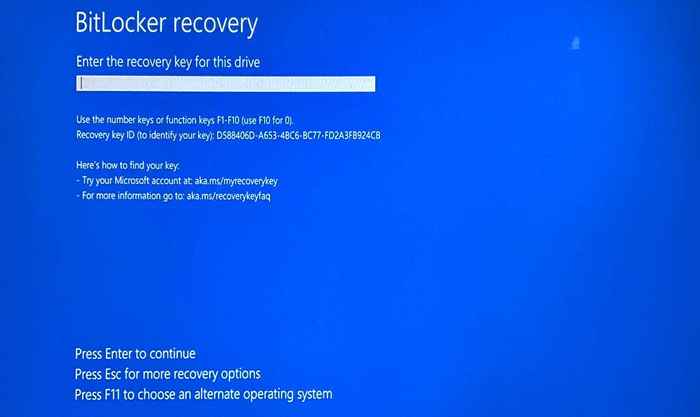
Verifique su cuenta de almacenamiento en la nube
Su clave de recuperación de BitLocker podría estar en su almacenamiento en la nube. Si OneDrive o Google Drive están vinculados a su PC con Windows, recomendamos ejecutar una búsqueda de términos como "bitlocker", "clave de recuperación", "recuperación", etc.
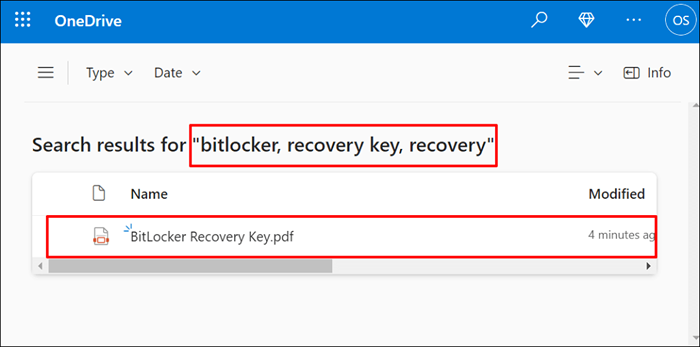
Cuidado con los archivos TXT o PDF con títulos/nombres coincidentes. Recomendamos abrir documentos con diferentes nombres/títulos: puede encontrar su clave de recuperación en su contenido.
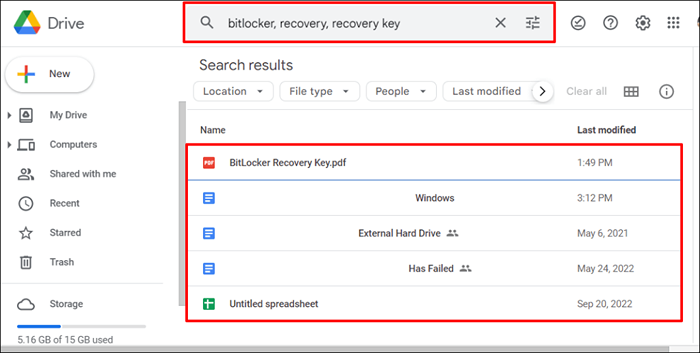
Extienda su búsqueda a la carpeta "basura" o "bin" de su almacenamiento en la nube si no encuentra ningún documento coincidente.
Busque una impresión o un documento en papel
Es posible que haya imprimido su clave de recuperación en papel cuando activó BitLocker. Verifique dónde guarda documentos importantes para cualquier impresión con una larga cadena de dígitos con guiones.
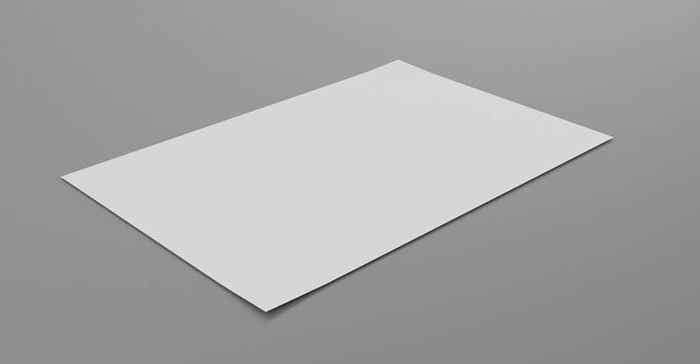
Qué hacer si no puede encontrar sus claves de recuperación
El soporte de Microsoft no puede ayudarlo a recuperarse o recrear su clave de recuperación de BitLocker si se pierde o faltan. Inicie en el entorno de recuperación de Windows y restablezca su computadora si no puede encontrar su clave de recuperación de BitLocker.
Tenga en cuenta que restablecer su computadora eliminará todos sus archivos, aplicaciones y configuraciones. Si no tiene una copia de seguridad, le recomendamos tomar más para encontrar su clave de recuperación antes de restablecer su PC.

